

幕享电脑版是一款非常好用的手机无线投屏软件,它采用无线连接的方式,帮助用户将手机投射到电脑上,从而让用户能够通过手机来控制电脑。同时幕享电脑版还支持电脑投射手机,以及电脑与电脑之间的投屏互动,充分满足用户的各种需求。
幕享电脑版除了主要的投屏功能之外,还支持截图、录屏和白板等各种实用的工具,适用于游戏娱乐和办公等多种场景,有需要的用户敬请下载。
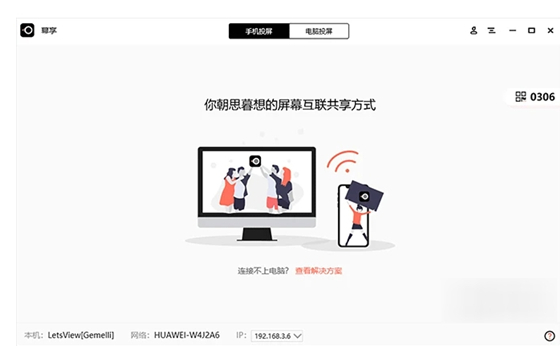
1、支持 Android / iPhone / iPad 设备无线投屏到 Windows 、Mac 电脑/智能电视等大屏设备,高清实时展示手机内的应用、视频、照片、电子文档等各种文件。
2、支持DLNA 技术、安卓 Miracast协议和苹果官方 AirPlay 技术,投屏稳定,音画同步 ,可轻松投屏爱奇艺、腾讯、优酷等视频应用或王者荣耀、和平精英、阴阳师等游戏应用精彩画面。
3、支持 iOS 11 系统以上设备之间镜像投屏,支持苹果电脑一键投屏到 iOS 设备,进而反向控制电脑。
4、支持录屏、截图、白板演示、PPT 遥控等多种功能;支持二维码连接、投屏码连接等多种连接方式。
安装包下载完毕后双击安装包,若出现如下画面,请点击【是】
安装语言选择【中文(简体)】
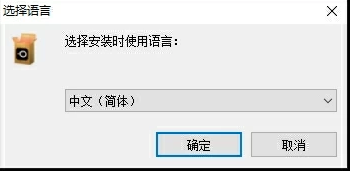
显示幕享的安装向导界面,点击【下一步】
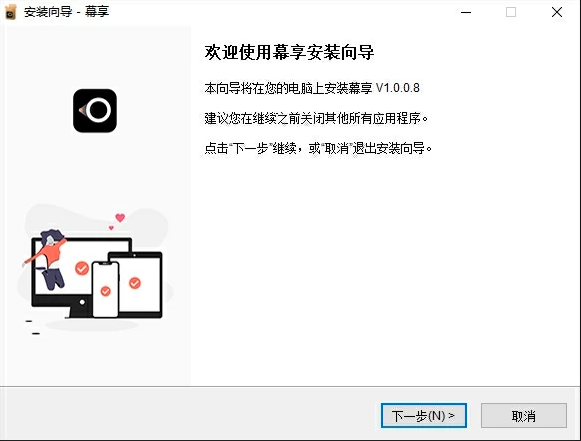
阅读许可协议后,选择【我接受协议】,点击【下一步】
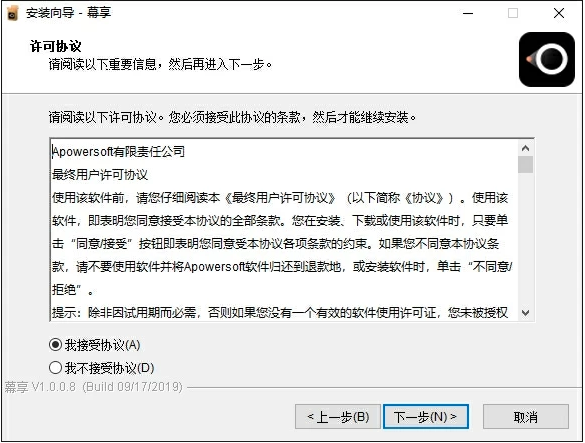
进入选择安装位置界面,可以点击【浏览】修改安装目录,修改完成后点击【下一步】
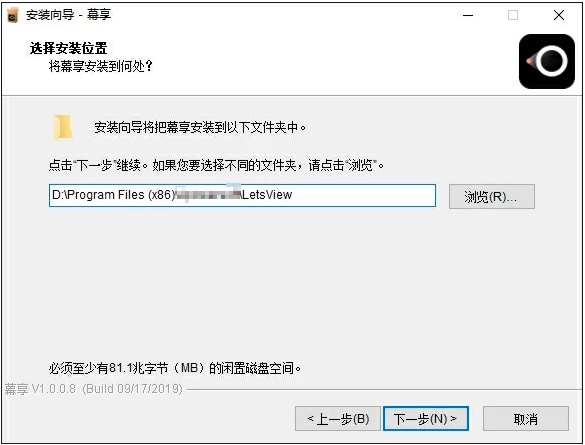
选择是否需要【创建桌面快捷方式】和【创建快速启动栏快捷方式】,如果需要则对该选项进行勾选,点击【下一步】
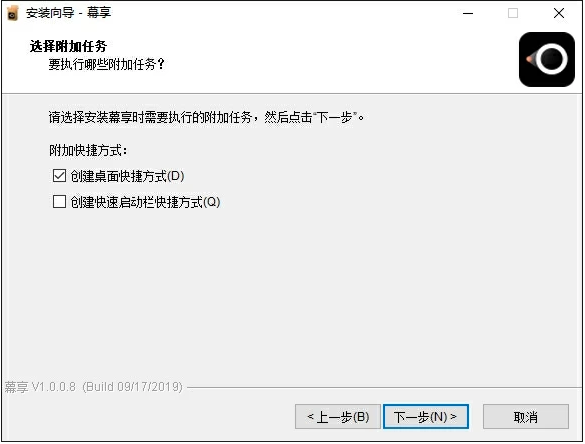
确认安装位置和附加任务的信息后点击【安装】
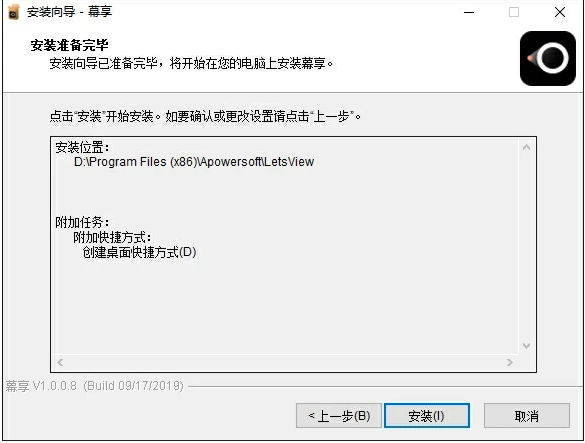
幕享开始安装,稍等片刻即可完成安装
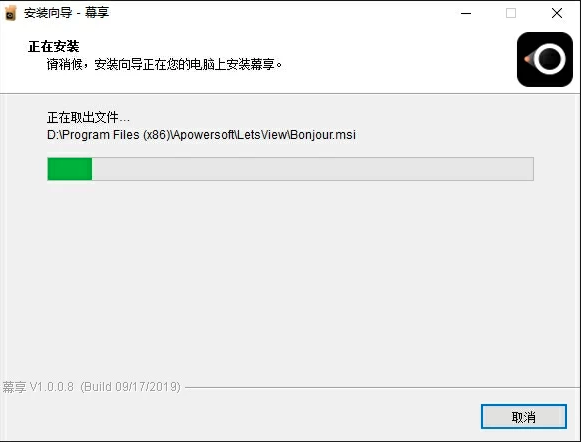
安装完成,点击【完成】按钮开始使用幕享吧。
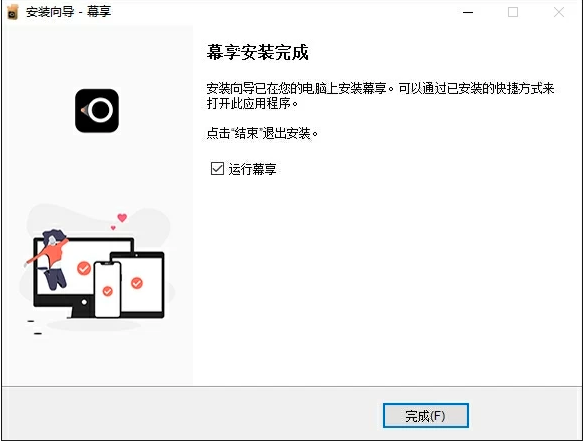
使用幕享APP连接
在手机内置的应用市场搜索幕享,下载安装APP
将手机和电脑连接到同一WiFi网络,并打开电脑和手机端的幕享软件
在手机端幕享中搜索到的设备列表中点击自己的电脑
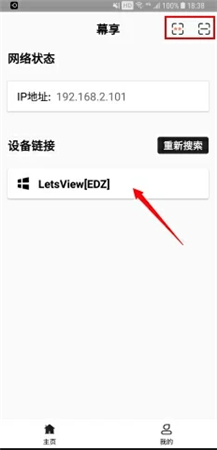
点击手机屏幕投射板块。
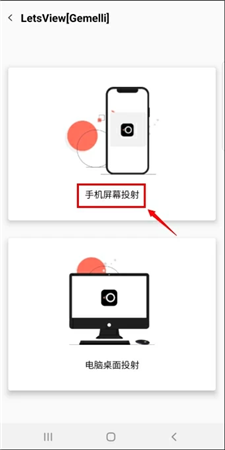
若搜索不到,可以点击右上角的2个图标,通过投屏码、或者扫描二维码来连接投屏。
使用手机内置无线投屏功能
安卓设备与电脑连接到同一个WiFi
打开电脑版幕享,从安卓设备的画面顶部下滑,打开快捷功能栏,找到安卓手机自带的投屏功能,点击搜索可连接的设备
在搜索到的设备中选择自己的电脑,安卓画面就显示到电脑的幕享上了。
注1:一般安卓手机自带的投屏功能叫【无线显示】或【无线投屏】,也有部分手机有自己的名称,比如三星的是【SmartView】,找到自己手机内置的投屏功能就行。但是,需要您的电脑支持Miracast功能才能使用,如打开软件后提示不支持Miracast,可参照【电脑不支持Miracast解决方案】这篇文章来解决。
注2:设备列表中显示的【计算机名】可以通过右键点击【我的电脑】后,选择【属性】,在打开的界面中查看。

 立即查看
立即查看304MB/国产软件
2021-10-11
 立即查看
立即查看55.6MB/国产软件
2021-03-08
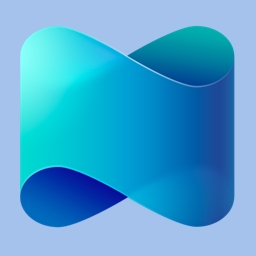 立即查看
立即查看184MB/国产软件
2021-09-01
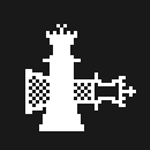 立即查看
立即查看8.88MB/国产软件
2021-01-13
 立即查看
立即查看51.1MB/国产软件
2021-10-26
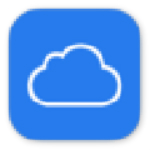 立即查看
立即查看10.41MB/国产软件
2021-03-20
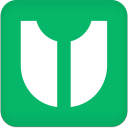 立即查看
立即查看43.8MB/国产软件
2021-07-09
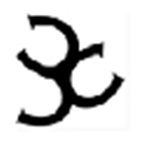 立即查看
立即查看126.12MB/国产软件
2021-03-10
 立即查看
立即查看113.03MB/国产软件
2021-01-04
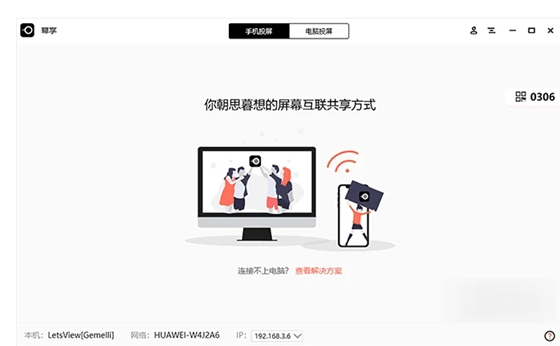
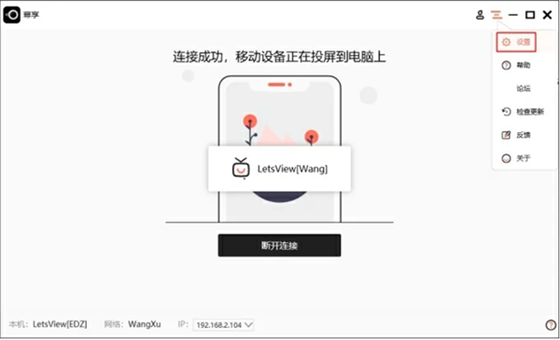
UPUPOO激活码领取软件77.98MB / 2021-02-06
点击查看Photoshop 2020破解版1.9GB / 2021-01-04
点击查看Maya2021最新版1.86GB / 2021-02-03
点击查看Xshell7激活破解版88.18MB / 2021-01-14
点击查看RPG Maker MV全能修改器507KB / 2021-01-05
点击查看OC渲染器4.0破解版114.83MB / 2021-01-15
点击查看AI全自动剪辑软件破解版121MB / 2021-02-19
点击查看Auto Unlocker破解版35.7MB / 2021-11-12
点击查看diskgenius专业版38.7MB / 2021-09-25
点击查看方方格子Excel工具箱下载94.55MB / 2021-02-04
点击查看Photoshop 2020破解版1.9GB / 2021-01-04
点击查看CorelDRAW2021破解版727.34MB / 2021-01-16
点击查看